
Zvyčajne na paneli úloh alebo v oblasti oznámení systému Windows 10 sa zobrazuje ikona Bluetooth. Vďaka nemu sa vykonáva veľa funkcií, napríklad poskytnutie možnosti pripojenia sa k miestnej sieti, pridanie nového zariadenia Bluetooth atď. Náhodné kliknutie v nastaveniach Bluetooth však môže túto ikonu odstrániť. Ak omylom odstránite ikonu Bluetooth, tu je niekoľko krokov, ktoré vám pomôžu obnoviť chýbajúcu ikonu Bluetooth v systéme Windows 10/8/7.
Ako vrátiť ikonu Bluetooth v systéme Windows 10
Metóda 1
- V systéme Windows 10 otvorte „Nastavenia“ → „Zariadenia“ → „Bluetooth a ďalšie zariadenia“. Na otvorenej stránke nastavení skontrolujte, či Bluetooth je v cene.
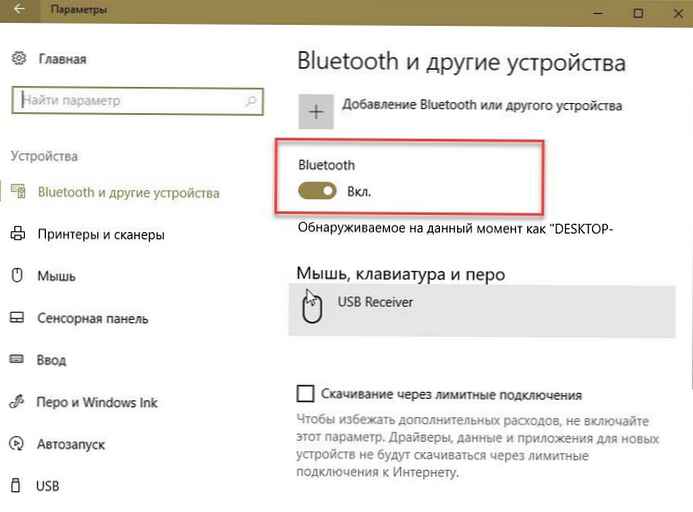
- Potom prejdite nadol na stránku a kliknite na odkaz Ďalšie možnosti Bluetooth, otvorte nastavenia Bluetooth.
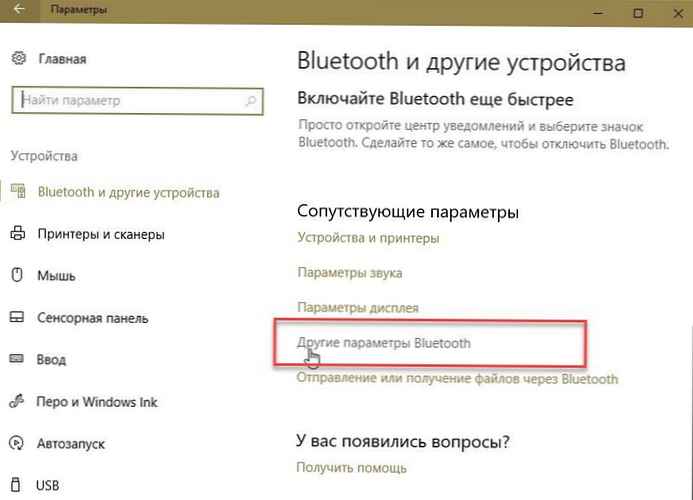
- V časti, ktorá sa otvorí Nastavenia Bluetooth, uistite sa, že ste vybrali „Zobraziť ikonu Bluetooth v oblasti oznámení“. Ďalšie kliknutie "Použiť" a "OK".
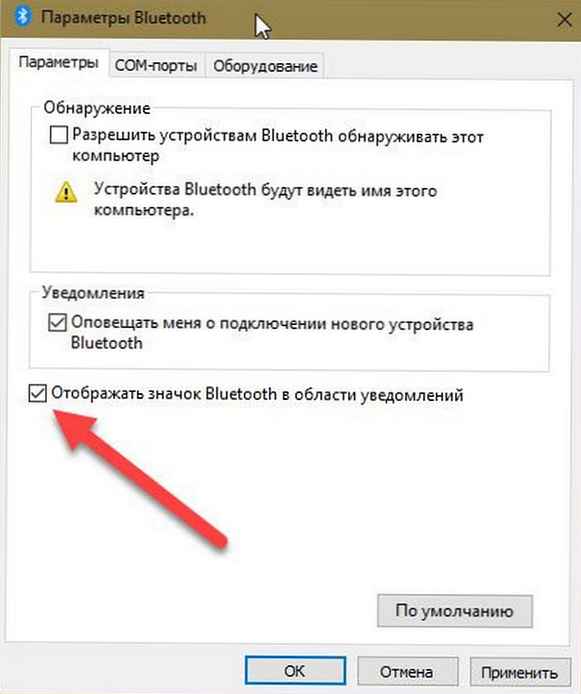
Metóda 2
- vytočiť „Ovládací panel“ do vyhľadávacieho poľa systému Windows 10. Potom zadajte "Bluetooth" vo vyhľadávacom poli v pravom hornom rohu ovládacieho panela
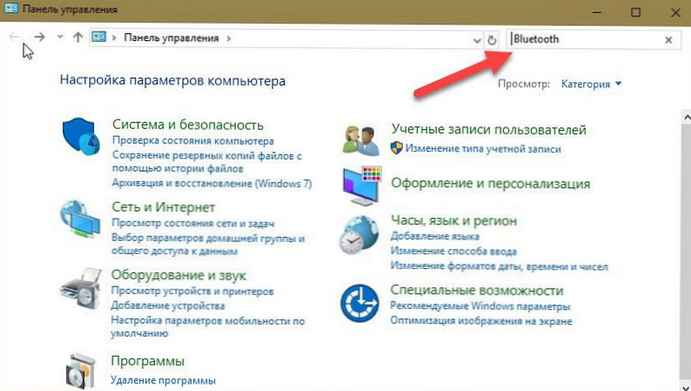
- Kliknite na odkaz „zmeniť nastavenia Bluetooth“ v časti „Zariadenia a tlačiarne“, otvorte okno nastavení Bluetooth.
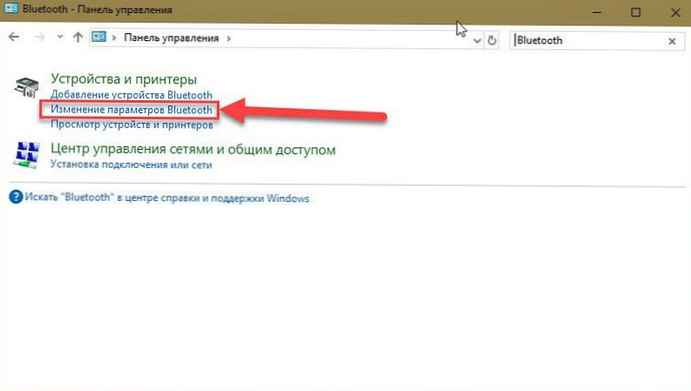
- pútko Nastavenia Bluetooth začiarknite políčko „Zobraziť ikonu Bluetooth v oblasti oznámení“.
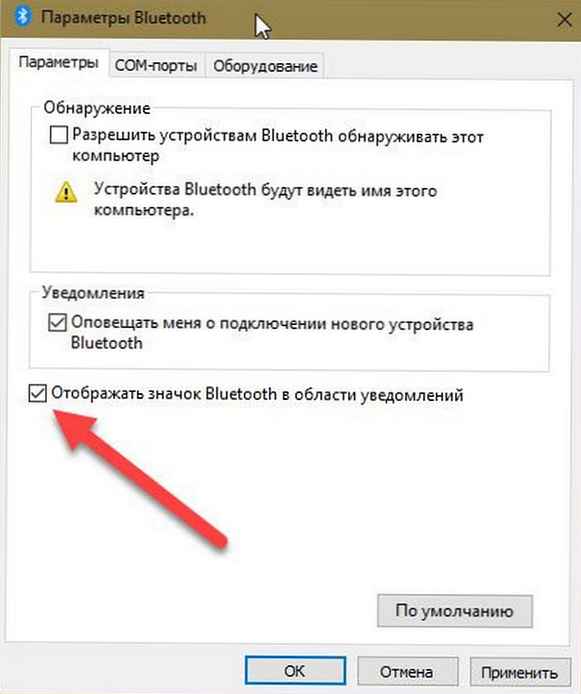
- lis "OK" a reštartujte okná.
Ikona by sa mala zobraziť pri najbližšom prihlásení..
Ak to nepomôže, musíte skontrolovať, či to funguje Podpora Bluetooth na vašom počítači
Ak to chcete urobiť, zadajte services.msc v riadku „Vyhľadať Windows“ a stlačením klávesu „Enter“ otvoriť Správcu služieb systému Windows.
V zozname vyhľadajte službu podpory Bluetooth a dvakrát na ňu kliknite. Uistite sa, že je služba nainštalovaná typ manuálneho štartu a Prebieha.
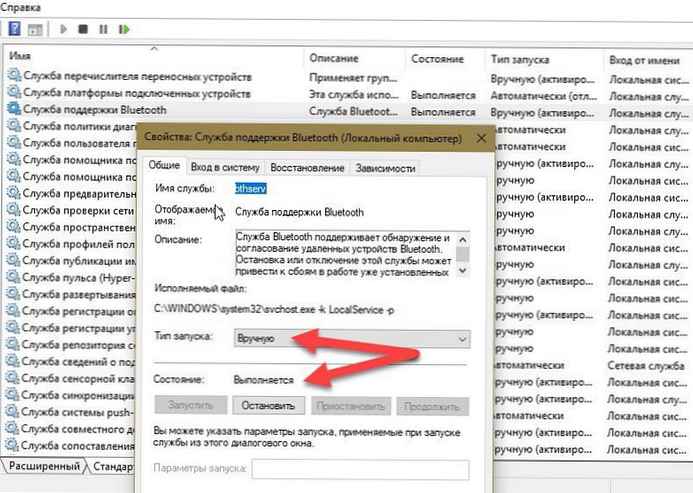
Služba Bluetooth podporuje vyhľadávanie a vyjednávanie vzdialených zariadení Bluetooth. Zastavenie alebo zakázanie tejto služby môže viesť k poruchám už nainštalovaných zariadení Bluetooth, ako aj k neschopnosti zistiť a koordinovať nové zariadenia..
Teraz skontrolujte, či sa v oblasti oznámení zobrazuje ikona Bluetooth.
Odporúčané: Ako povoliť a používať Bluetooth v systéme Windows 10












